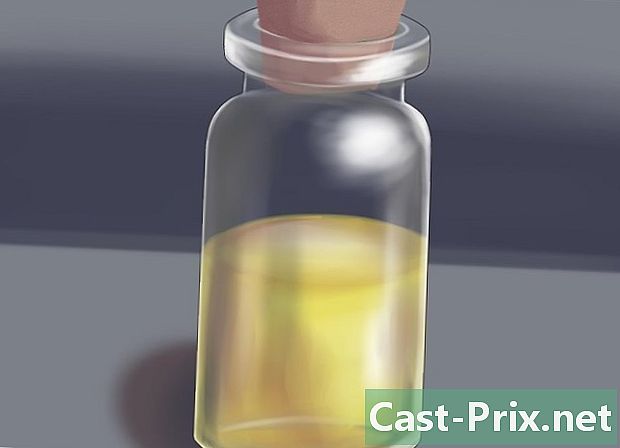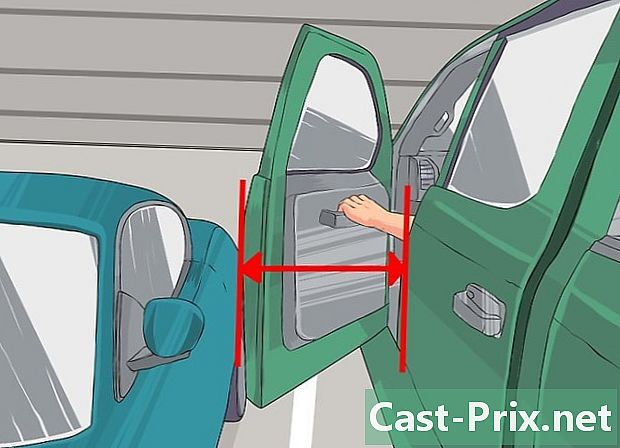كيفية حل مشكلة الصوت على ماك
مؤلف:
Roger Morrison
تاريخ الخلق:
2 شهر تسعة 2021
تاريخ التحديث:
10 قد 2024

المحتوى
- مراحل
- جزء 1 باستخدام حلول بسيطة
- الجزء 2 التحقق من الأجهزة
- جزء 3 إعادة تعيين PRAM
- الجزء 4 تثبيت أحدث إصدار من OS X
إذا كنت تواجه مشكلة في سماع الصوت أو تحديد جهاز تشغيل على جهاز Mac ، فهناك بعض الحلول السريعة التي يمكنك تجربتها قبل الانتقال إلى Genius Bar. عادةً ما يكون توصيل سماعات الرأس وإلغاء توصيلها كافيًا لإعادة ترتيب الأشياء. يمكنك أيضًا إعادة تعيين PRAM لحل العديد من مشكلات الصوت. أخيرًا ، يمكن أن يؤدي تثبيت أحدث إصدار من OS X إلى حل المشكلات التي تسببها أخطاء النظام.
مراحل
جزء 1 باستخدام حلول بسيطة
- أعد تشغيل الكمبيوتر. في بعض الأحيان تكون عملية إعادة التشغيل البسيطة كافية لحل مشكلات الصوت. يجب أن يكون دائمًا أول شيء تجربه عندما يحدث خطأ ما.
-
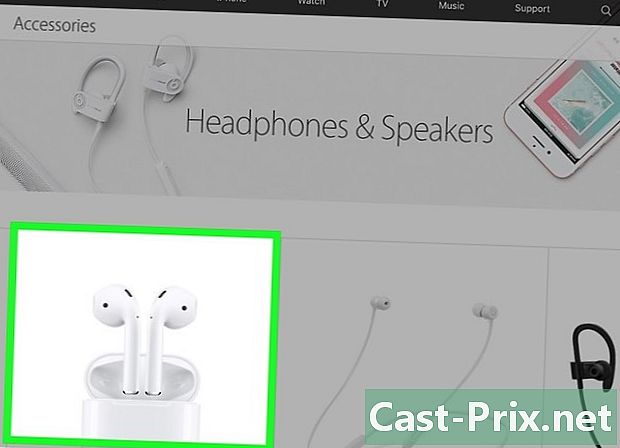
قم بتوصيل سماعات الرأس وافصلها. إذا كانت عناصر التحكم في مستوى الصوت باللون الرمادي أو إذا رأيت ضوءًا أحمر على سماعات الرأس ، فقم بتوصيلها وافصلها مرارًا وتكرارًا. هذا الحل يحل المشكلة واستعادة الصوت.- ملاحظة: تشير هذه المشكلة إلى وجود عطل في الجهاز ، وسوف تضطر إلى تجربة هذه الخدعة مرارًا وتكرارًا حتى تتوقف عن العمل. اطلب من جهاز Mac إصلاحه لحل هذه المشكلة بشكل دائم.
- ادعى بعض المستخدمين أنهم حققوا نتائج أفضل مع سماعات الرأس من Apple.
-

تحميل التحديثات المتاحة. يمكن للنظام أو تحديث الأجهزة حل المشكلات التي تواجهها. انقر فوق القائمة تفاحة وحدد تحديث البرنامج لبدء البحث وتثبيت التحديثات المتاحة. -

افتح مراقب النشاط. إيقاف عملية "coreaudiod" لإعادة تشغيل وحدة تحكم الصوت في Mac.- افتح مراقب النشاط في المجلد خدمات.
- ابحث عن عملية "coreaudiod" في القائمة. انقر على lentête اسم العملية لفرز القائمة أبجديا.
- انقر فوق الزر اترك العملية. بعد التأكيد ، سيتم إغلاق "فترة المراجعة" وإعادة تشغيلها تلقائيًا.
الجزء 2 التحقق من الأجهزة
-

تأكد من عدم وجود سماعات متصلة. إذا كانت سماعات الرأس متصلة بجهاز Mac ، فلن تتمكن من سماع صوت السماعات. إن توصيل سماعات الرأس ثم فصلها يكون أحيانًا كافيًا لحل المشكلة. -
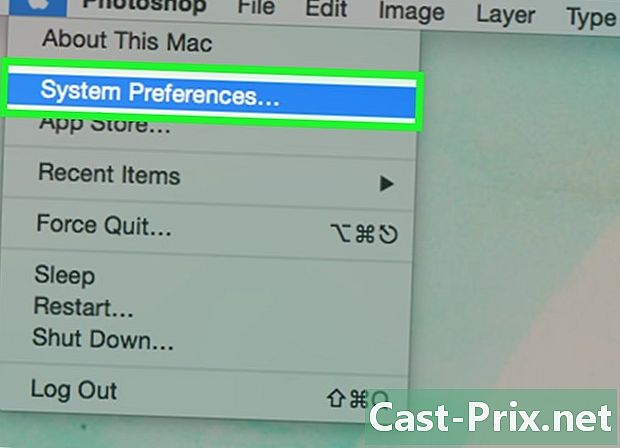
انقر فوق القائمة تفاحة. اختر تفضيلات النظام. إذا كان لديك أجهزة صوتية متعددة متصلة بجهاز Mac الخاص بك ، فقد لا تكون قد حددت المدخلات بشكل صحيح. -
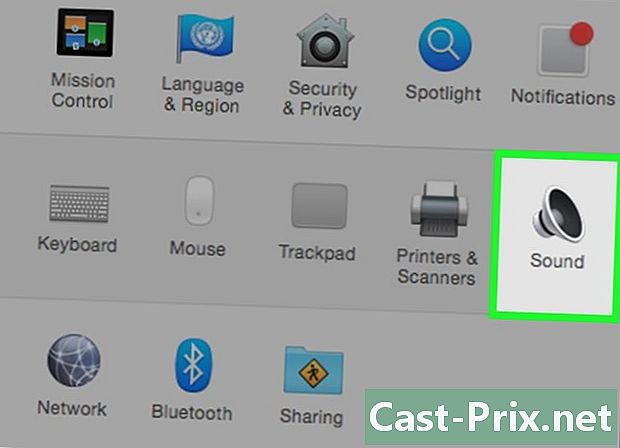
اضغط على له. ثم ، حدد خروج لعرض قائمة بأجهزة إخراج الصوت. -

حدد جهاز الإخراج الصحيح. حدد الجهاز الذي تريد استخدامه لإنتاج الصوت.- إذا كنت ترغب في الاستماع إلى شيء ما باستخدام مكبرات الصوت في جهاز Mac ، فحدد المتحدثون الداخلية أو الإخراج الرقمي.
- إذا كنت تحاول الاستماع إلى شيء باستخدام التلفزيون المتصل ، فحدد HDMI.
-
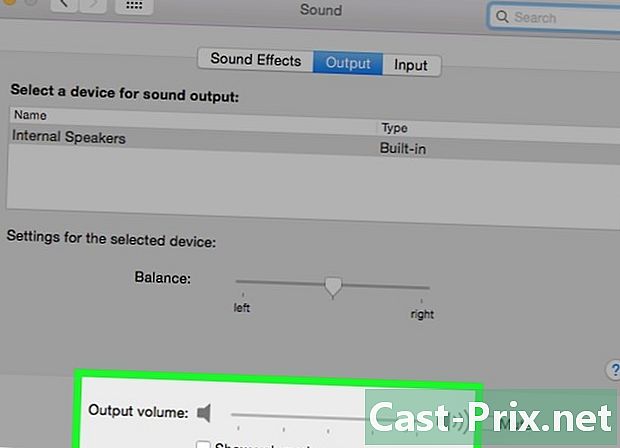
تحقق من حجم السماعات الخارجية. تحتوي معظم السماعات الخارجية على أدوات التحكم في الصوت الخاصة بها. إذا كانت متوقفة أو كان حجمها منخفضًا ، فلن تسمع أي شيء حتى إذا تم تحديدها.
جزء 3 إعادة تعيين PRAM
-

أغلق جهاز Mac الخاص بك. إعادة تعيين معلمة RAM (PRAM) يحل العديد من المشاكل مع التحكم في مستوى الصوت وإخراج الصوت. سيؤدي ذلك إلى إعادة تعيين بعض الإعدادات ، ولكنه لن يحذف أي بيانات. -
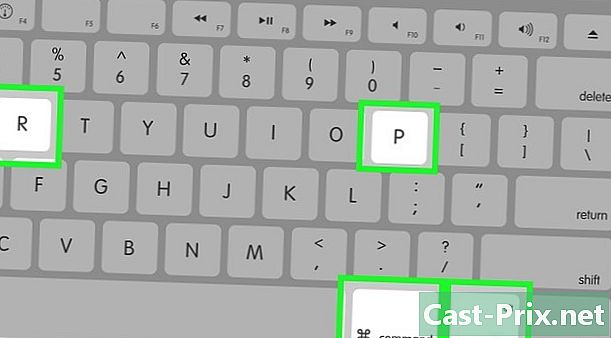
قم بتشغيل Mac. اضغط على الفور لفترة طويلة ترتيب+⌥ الخيار+P+R حتى تقوم بإعادة تشغيل جهازك. -
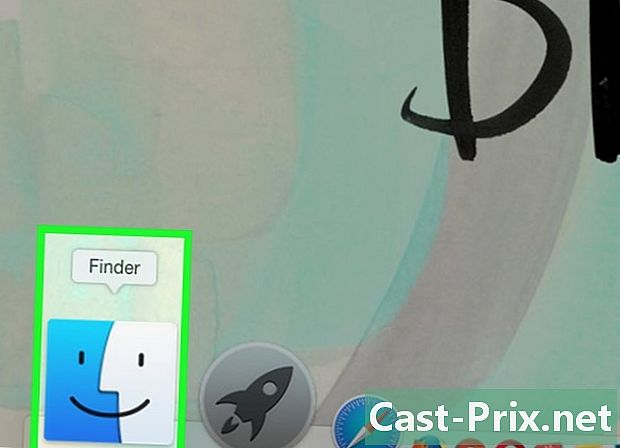
توقف عن الضغط عند سماع صوت بدء التشغيل. سيبدأ الكمبيوتر كالمعتاد ، لكن قد يستغرق الأمر وقتًا أطول. -
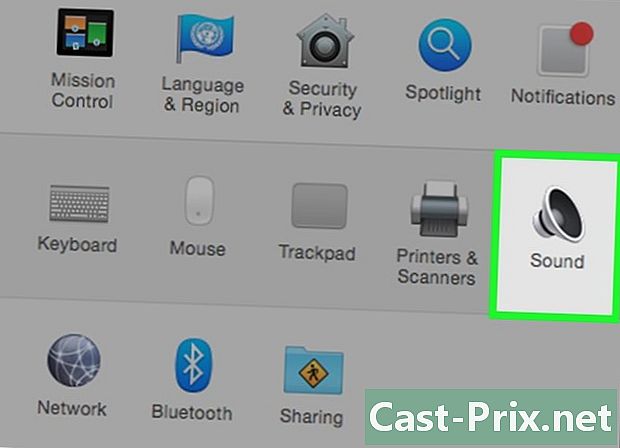
تحقق من الصوت والإعدادات الأخرى. اختبار لمعرفة ما إذا كان يمكنك سماع شيء وما إذا كان يمكنك ضبط مستوى الصوت. ربما تمت إعادة ضبط ساعتك أثناء العملية وربما تحتاج إلى ضبطها.
الجزء 4 تثبيت أحدث إصدار من OS X
-
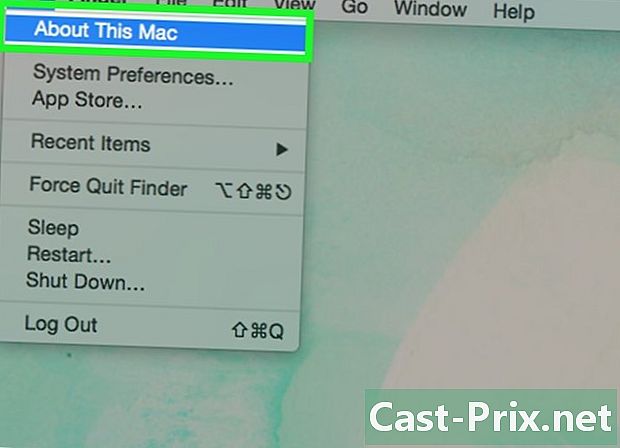
معرفة ما إذا كنت تستخدم أحدث إصدار. واجه OS X Mavericks (10.9) العديد من مشكلات الصوت ، ومعظمها تم حلها في Yosemite (10.10). ذهب El Capitan (10.11) إلى أبعد من ذلك في حل هذه المشاكل. -

افتح متجر التطبيقات. تحديثات Mac مجانية ومتاحة في متجر التطبيقات. -

انقر فوق علامة التبويب تحديثات. إذا كان هناك أي تحديث للنظام متاح ، سيتم إدراجه هناك. -
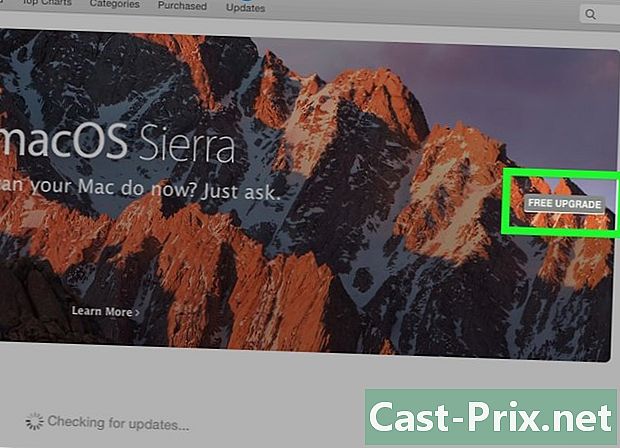
قم بتنزيل أحدث إصدار من OS X. قم بتنزيل إصدار El Capitan إذا كان مدرجًا في القسم تحديثات. قد يستغرق التنزيل بعض الوقت. -
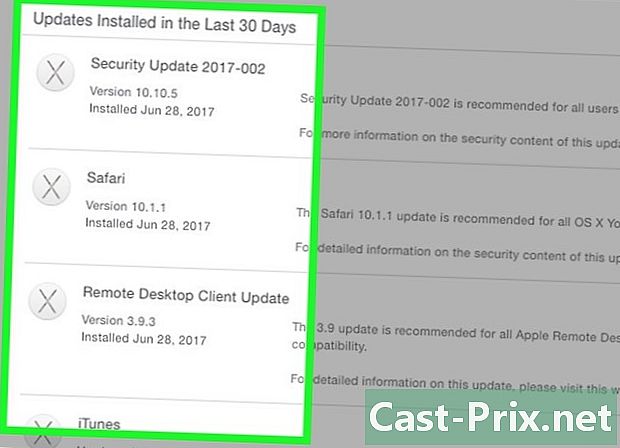
تثبيت تحديث النظام. اتبع الإرشادات لتثبيت تحديث النظام. هذه عملية بسيطة إلى حد ما ولن تفقد ملفاتك أو إعداداتك. -
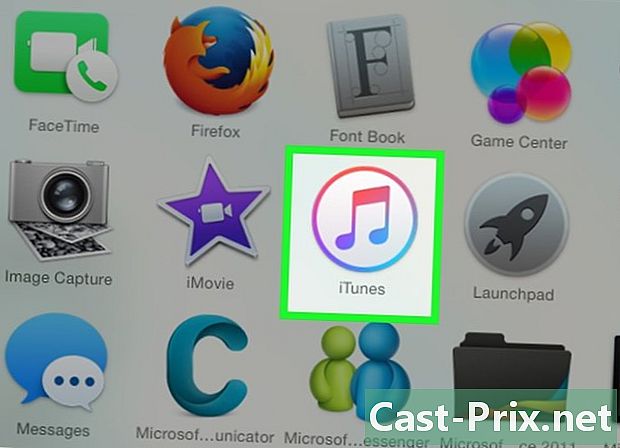
اختبار الصوت مرة أخرى. بمجرد اكتمال التحديث والعودة إلى سطح المكتب ، اختبر الصوت مرة أخرى لمعرفة ما إذا كان يعمل.
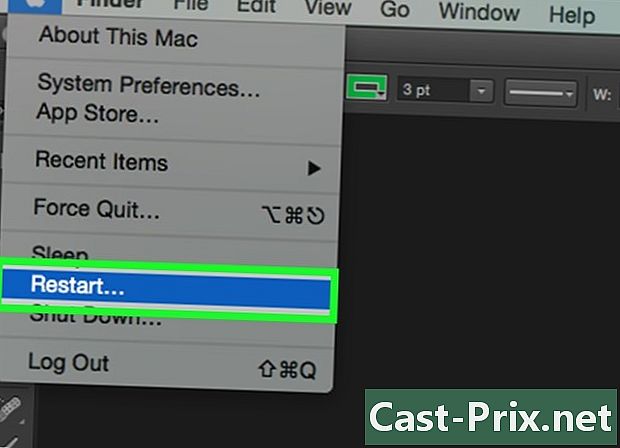
- مشاكل الصوت شائعة جدًا في العديد من طرز MacBook المختلفة. الحل الوحيد الموثوق به هو إصلاحهم بواسطة Apple. المشكلة في كثير من الأحيان بسبب اللوحة الأم معيبة.